错误769电脑宽带连接时出现769错误是怎么回事
错误769我该怎么办
769 指定的目的地是不可访问的。
指定了无效的目标地址,或者是远程访问服务器关闭。
检查目标地址并重试。
769故障:
拨号时报769错误
可能原因:1、在Windows XP系统中网卡被误禁用;
2、系统检测不到网卡;
3、拨号软件故障。
解决办法:
1、重新启用网卡;
2、在设备管理器中检查网卡工作是否正常;
3、重装拨号软件可解决。
"
我的电脑属性
2. 单击“硬件”选项卡,单击“设备管理器”,然后找到“网络适配器”。
3. 展开“网络适配器”,然后右键单击网络适配器的图标。
4. 右键 启用它 即可
宽带连接错误769怎么解决
宽带连接错误769解决办法 一、通常,如果宽带连接错误存在下列情况之一,您将收到错误769的信息: 1、网络电缆已断开。2、调制解调器已禁用。
3、调制解调器驱动程序已损坏。
4、计算机上正在运行间谍软件,它妨碍了连接。
, 5、Winsock 需要得到修复。
6、第三方防火墙软件阻止了连接。
7、还有可能是网卡松动了,重新插下网卡就可以了。
二、解决方案: 要查找问题的原因,请按照下列步骤操作。
1、确保网络电缆已连接 网络电缆分别连接到计算机和调制解调器。
如果您的计算机连接到集线器或路由器,将集线器或路由器连接到调制解调器的电缆。
2:确保网络适配器已启用 (1 )单击“开始”,单击“运行”,键入 ncpa.cpl,然后单击“确定”。
(2 ) 右键单击“本地连接”图标。
单击“启用”(如果该选项可用)。
3、 重置调制解调器 (1)将从计算机到调制解调器的电缆断开连接。
(2) 关闭调制解调器。
如果调制解调器没有电源开关,请切断调制解调器的电源。
等一会。
(3) 打开调制解调器,然后连接从计算机到调制解调器的电缆。
4:使用设备管理器,先卸载、然后重新安装调制解调器和驱动程序 在按照这些步骤操作之前,您可能必须从硬件制造商那里下载网络适配器的最新驱动程序。
(1) 单击“开始”,单击“运行”,键入 sysdm.cpl,然后单击“确定”。
(2)单击“硬件”选项卡,单击“设备管理器”,然后找到“网络适配器”。
(3) 展开“网络适配器”,然后右键单击网络适配器的图标。
(4) 单击“卸载”,然后单击“确定”。
在提示您删除与此设备相关联的文件的对话框中,单击“是”。
(5) 重新启动计算机。
或者,单击“操作”,然后单击“扫描检测硬件改动”。
(6).如果 Windows 找到设备但是没有识别它,您必须为网络适配器安装最新的驱动程序。
5、创建新的 DSL 或电缆连接 (1)单击“开始”,单击“运行”,键入 ncpa.cpl,然后单击“确定”。
(2) 单击“网络任务”下的“创建一个新的连接”。
当向导启动后,单击“下一步”。
(3).单击“连接到 ”,然后单击“下一步”。
(4) 单击“手动设置我的连接”,然后单击“下一步”。
(5).选择“用要求用户名和密码的宽带连接来连接”,然后单击“下一步”。
(6) 执行其余的步骤。
使用 服务提供商 (ISP) 提供的连接信息完成该向导。
注意:您可能必须使用您的 ISP 提供的软件才能创建新的连接。
6、修复 Winsock 和 TCP/IP (1).单击“开始”,单击“运行”,键入sh winsock reset,然后按 Enter 键。
(2).当命令提示符窗口闪烁时,请重新启动计算机。
7、临时卸载第三方防火墙 某些第三方防火墙软件(如 ZoneAlarm 和 Norton Personal 防火墙)在运行 Windows XP SP2 的计算机上可能导致 连接问题。
您可能必须临时卸载这些程序以测试计算机。
要进行测试,仅禁用这些程序是不够的。
请确保您有 CD 或安装文件以便可以稍后重新安装这些程序。
如果问题是由这些程序导致的,则您可能必须与该程序的供应商联系,以获得关于设置该程序的帮助。
注意:在删除第三方防火墙程序之前,您可能要验证启用了 Windows XP 防火墙
宽带连接错误769怎么解决
宽带连接错误769. : 错误769:无法连接到指定目标。问题:这是指你电脑的网络设备有问题 解决方法: 打开“我的电脑”→“控制面版”→“网络连接”,查看本地连接的是否处在 “禁用”状态,是的话只需双击本地连接,看到状态变为“已启用”即可。
若是连本地连接都没有的话, 那你的网卡100%有问题了——不是没装好就是坏了。
请您联系您的电脑供应商,或者自己解决。
出现错误769的错误,大多数是网卡被禁用,启用即可,造成的原因一般为:用户的误操作或一些防火墙软件、计算机病毒引起的,很普遍。
如果没有找到本地连接,一般是网卡的驱动程序丢了或计算机没有检测到网卡,可以重新安装即可 错误原因:网卡被禁用 解决方法:请您点击电脑右键,选择属性,再选择设备管理,再看网卡驱动程序情况,如果是个“x”说明网卡被禁用,点击右键激活网卡就可以解决。
宽带连接错误769产生原因及解决方案 宽带连接错误769产生原因 通常,如果存在下列情况之一,您将收到错误769的信息: 1.网络电缆已断开; 2.调制解调器已禁用; 3.调制解调器驱动程序已损坏; 4.计算机上正在运行间谍软件,它妨碍了连接; 5.Winsock需要得到修复; 6.第三方防火墙软件阻止了连接。
解决方案: 要查找问题的原因,请按照下列步骤操作。
步骤1:确保网络电缆已连接 确保网络电缆分别连接到计算机和调制解调器。
如果您的计算机连接到集线器或路由器,请确保将集线器或路由器连接到调制解调器的电缆已连接。
步骤2:确保网络适配器已启用 1.单击“开始”,单击“运行”,键入ncpa.cpl,然后单击“确定”。
2.右键单击“本地连接”图标。
单击“启用”(如果该选项可用)。
步骤3:重置调制解调器 1.将从计算机到调制解调器的电缆断开连接。
2.关闭调制解调器。
如果调制解调器没有电源开关,请切断调制解调器的电源。
3.等待两分钟。
4.打开调制解调器,然后连接从计算机到调制解调器的电缆。
步骤4:使用设备管理器,先卸载、然后重新安装调制解调器和驱动程序 在按照这些步骤操作之前,您可能必须从硬件制造商那里下载网络适配器的最新驱动程序。
1.单击“开始”,单击“运行”,键入sysdm.cpl,然后单击“确定”。
2.单击“硬件”选项卡,单击“设备管理器”,然后找到“网络适配器”。
3.展开“网络适配器”,然后右键单击网络适配器的图标。
4.单击“卸载”,然后单击“确定”。
在提示您删除与此设备相关联的文件的对话框中,单击“是”。
5.重新启动计算机。
或者,单击“操作”,然后单击“扫描检测硬件改动”。
6.如果Windows找到设备但是没有识别它,您必须为网络适配器安装最新的驱动程序。
步骤5:创建新的DSL或电缆连接 1.单击“开始”,单击“运行”,键入ncpa.cpl,然后单击“确定”; 2.单击“网络任务”下的“创建一个新的连接”。
当向导启动后,单击“下一步”; 3.单击“连接到”,然后单击“下一步”; 4.单击“手动设置我的连接”,然后单击“下一步”; 5.选择“用要求用户名和密码的宽带连接来连接”,然后单击“下一步”; 6.执行其余的步骤。
使用服务提供商(ISP)提供的连接信息完成该向导; 注意:您可能必须使用您的ISP提供的软件才能创建新的连接; 步骤6:修复Winsock和TCP/IP 1.单击“开始”,单击“运行”,键shwinsockreset,然后按Enter键。
2.当命令提示符窗口闪烁时,请重新启动计算机。
步骤7:临时卸载第三方防火墙 某些第三方防火墙软件(如ZoneAlarm和NortonPersonal防火墙)在运行WindowsXPSP2的计算机上可能导致连接问题。
您可能必须临时卸载这些程序以测试计算机。
要进行测试,仅禁用这些程序是不够的。
请确保您有CD或安装文件以便可以稍后重新安装这些程序。
如果问题是由这些程序导致的,则您可能必须与该程序的供应商联系,以获得关于设置该程序的帮助。
宽带连接不上错误769无法连接到指定目标 ?怎么办?
ADSL上网错误769:无法连接到指定目标--解决方法 错误769:无法连接到指定目标 问题:这是指你电脑的网络设备有问题 解决方法:打开“我的电脑”→“控制面版”→“网络连接”,查看本地连接的是否处 在“禁用”状态,是的话只需双击本地连接,看到状态变为“已启用”即可。若 是连本地连接都没有的话,那你的网卡100%有问题了——不是没装好就是坏了。
请您联系您的电脑供应商,或者自己解决。
主题:对错误769的详细分析,这个XP用户最好也看看,我前几天就遇到了。
原因 通常,如果存在下列情况之一,您将收到错误769的信息: 1. 网络电缆已断开。
2. 调制解调器已禁用。
3. 调制解调器驱动程序已损坏。
4. 计算机上正在运行间谍软件,它妨碍了连接。
5. Winsock 需要得到修复。
6. 第三方防火墙软件阻止了连接。
解决方案: 要查找问题的原因,请按照下列步骤操作。
步骤 1:确保网络电缆已连接 确保网络电缆分别连接到计算机和调制解调器。
如果您的计算机连接到集线器或路由器,请确保将集线器或路由器连接到调制解调器的电缆已连接。
步骤 2:确保网络适配器已启用 1. 单击“开始”,单击“运行”,键入 ncpa.cpl,然后单击“确定”。
2. 右键单击“本地连接”图标。
单击“启用”(如果该选项可用)。
步骤 3:重置调制解调器 1. 将从计算机到调制解调器的电缆断开连接。
2. 关闭调制解调器。
如果调制解调器没有电源开关,请切断调制解调器的电源。
3. 等待两分钟。
4. 打开调制解调器,然后连接从计算机到调制解调器的电缆。
步骤 4:使用设备管理器,先卸载、然后重新安装调制解调器和驱动程序 在按照这些步骤操作之前,您可能必须从硬件制造商那里下载网络适配器的最新驱动程序。
1. 单击“开始”,单击“运行”,键入 sysdm.cpl,然后单击“确定”。
2. 单击“硬件”选项卡,单击“设备管理器”,然后找到“网络适配器”。
3. 展开“网络适配器”,然后右键单击网络适配器的图标。
4. 单击“卸载”,然后单击“确定”。
在提示您删除与此设备相关联的文件的对话框中,单击“是”。
5. 重新启动计算机。
或者,单击“操作”,然后单击“扫描检测硬件改动”。
6. 如果 Windows 找到设备但是没有识别它,您必须为网络适配器安装最新的驱动程序。
步骤 5:创建新的 DSL 或电缆连接 1. 单击“开始”,单击“运行”,键入 ncpa.cpl,然后单击“确定”。
2. 单击“网络任务”下的“创建一个新的连接”。
当向导启动后,单击“下一步”。
3. 单击“连接到 ”,然后单击“下一步”。
4. 单击“手动设置我的连接”,然后单击“下一步”。
5. 选择“用要求用户名和密码的宽带连接来连接”,然后单击“下一步”。
6. 执行其余的步骤。
使用 服务提供商 (ISP) 提供的连接信息完成该向导。
注意:您可能必须使用您的 ISP 提供的软件才能创建新的连接。
步骤 6:修复 Winsock 和 TCP/IP 1. 单击“开始”,单击“运行”,键入sh winsock reset,然后按 Enter 键。
2. 当命令提示符窗口闪烁时,请重新启动计算机。
步骤 7:临时卸载第三方防火墙 某些第三方防火墙软件(如 ZoneAlarm 和 Norton Personal 防火墙)在运行 Windows XP SP2 的计算机上可能导致 连接问题。
您可能必须临时卸载这些程序以测试计算机。
要进行测试,仅禁用这些程序是不够的。
请确保您有 CD 或安装文件以便可以稍后重新安装这些程序。
如果问题是由这些程序导致的,则您可能必须与该程序的供应商联系,以获得关于设置该程序的帮助。
注意:在删除第三方防火墙程序之前,您可能要验证启用了 Windows XP 防火墙
电脑宽带连接时出现769错误是怎么回事
错误769:无法连接到指定目标。问题:这是指你电脑的网络设备有问题 解决方法:打开“我的电脑”→“控制面版”→“网络连接”,查看本地连接的是否处 在“禁用”状态,是的话只需双击本地连接,看到状态变为“已启用”即可。
若 是连本地连接都没有的话,那你的网卡100%有问题了——不是没装好就是坏了。
请您联系您的电脑供应商,或者自己解决。
主题:对错误769的详细分析,这个XP用户最好也看看,我前几天就遇到了。
原因 通常,如果存在下列情况之一,您将收到错误769的信息: 1. 网络电缆已断开。
2. 调制解调器已禁用。
3. 调制解调器驱动程序已损坏。
4. 计算机上正在运行间谍软件,它妨碍了连接。
5. Winsock 需要得到修复。
6. 第三方防火墙软件阻止了连接。
解决方案: 要查找问题的原因,请按照下列步骤操作。
步骤 1:确保网络电缆已连接 确保网络电缆分别连接到计算机和调制解调器。
如果您的计算机连接到集线器或路由器,请确保将集线器或路由器连接到调制解调器的电缆已连接。
步骤 2:确保网络适配器已启用 1. 单击“开始”,单击“运行”,键入 ncpa.cpl,然后单击“确定”。
2. 右键单击“本地连接”图标。
单击“启用”(如果该选项可用)。
步骤 3:重置调制解调器 1. 将从计算机到调制解调器的电缆断开连接。
2. 关闭调制解调器。
如果调制解调器没有电源开关,请切断调制解调器的电源。
3. 等待两分钟。
4. 打开调制解调器,然后连接从计算机到调制解调器的电缆。
步骤 4:使用设备管理器,先卸载、然后重新安装调制解调器和驱动程序 在按照这些步骤操作之前,您可能必须从硬件制造商那里下载网络适配器的最新驱动程序。
1. 单击“开始”,单击“运行”,键入 sysdm.cpl,然后单击“确定”。
2. 单击“硬件”选项卡,单击“设备管理器”,然后找到“网络适配器”。
3. 展开“网络适配器”,然后右键单击网络适配器的图标。
4. 单击“卸载”,然后单击“确定”。
在提示您删除与此设备相关联的文件的对话框中,单击“是”。
5. 重新启动计算机。
或者,单击“操作”,然后单击“扫描检测硬件改动”。
6. 如果 Windows 找到设备但是没有识别它,您必须为网络适配器安装最新的驱动程序。
步骤 5:创建新的 DSL 或电缆连接 1. 单击“开始”,单击“运行”,键入 ncpa.cpl,然后单击“确定”。
2. 单击“网络任务”下的“创建一个新的连接”。
当向导启动后,单击“下一步”。
3. 单击“连接到 ”,然后单击“下一步”。
4. 单击“手动设置我的连接”,然后单击“下一步”。
5. 选择“用要求用户名和密码的宽带连接来连接”,然后单击“下一步”。
6. 执行其余的步骤。
使用 服务提供商 (ISP) 提供的连接信息完成该向导。
注意:您可能必须使用您的 ISP 提供的软件才能创建新的连接。
步骤 6:修复 Winsock 和 TCP/IP 1. 单击“开始”,单击“运行”,键入sh winsock reset,然后按 Enter 键。
2. 当命令提示符窗口闪烁时,请重新启动计算机。
步骤 7:临时卸载第三方防火墙 某些第三方防火墙软件(如 ZoneAlarm 和 Norton Personal 防火墙)在运行 Windows XP SP2 的计算机上可能导致 连接问题。
您可能必须临时卸载这些程序以测试计算机。
要进行测试,仅禁用这些程序是不够的。
请确保您有 CD 或安装文件以便可以稍后重新安装这些程序。
如果问题是由这些程序导致的,则您可能必须与该程序的供应商联系,以获得关于设置该程序的帮助。
注意:在删除第三方防火墙程序之前,您可能要验证启用了 Windows XP 防火墙
- 错误769电脑宽带连接时出现769错误是怎么回事相关文档
- 错误769我的电脑提示错误769是怎么回事啊
- 错误769错误代码769是什么意思
- 错误769我的电脑 连接不了网 出现错误 769 改怎么解决
- 错误769错误769是什么意思?
RFCHOST - 洛杉矶CN2 GIA VPS季付23.9美元起 100Mbps带宽
RFCHOST,这个服务商我们可能有一些朋友知道的。不要看官网是英文就以为是老外服务商,实际上这个服务商公司在上海。我们实际上看到的很多商家,有的是繁体,有的是英文,实际上很多都是我们国人朋友做的,有的甚至还做好几个品牌域名,实际上都是一个公司。对于RFCHOST商家还是第一次分享他们家的信息,公司成立大约2015年左右。目前RFCHOST洛杉矶机房VPS正进行优惠促销,采用CN2优化线路,电信双...
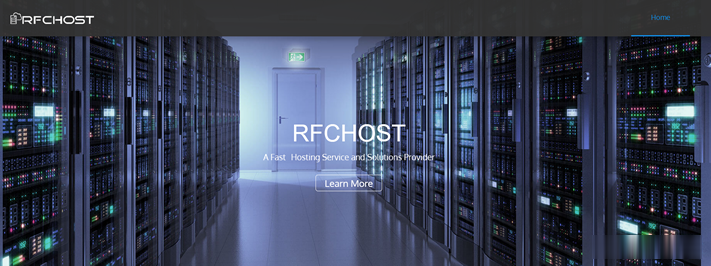
GreenCloudVPS$20/年多国机房可选,1核@Ryzen 3950x/1GB内存/30GB NVMe/10Gbps端口月流量2TB
GreencloudVPS此次在四个机房都上线10Gbps大带宽VPS,并且全部采用AMD处理器,其中美国芝加哥机房采用Ryzen 3950x处理器,新加坡、荷兰阿姆斯特丹、美国杰克逊维尔机房采用Ryzen 3960x处理器,全部都是RAID-1 NVMe硬盘、DDR4 2666Mhz内存,GreenCloudVPS本次促销的便宜VPS最低仅需20美元/年,支持支付宝、银联和paypal。Gree...
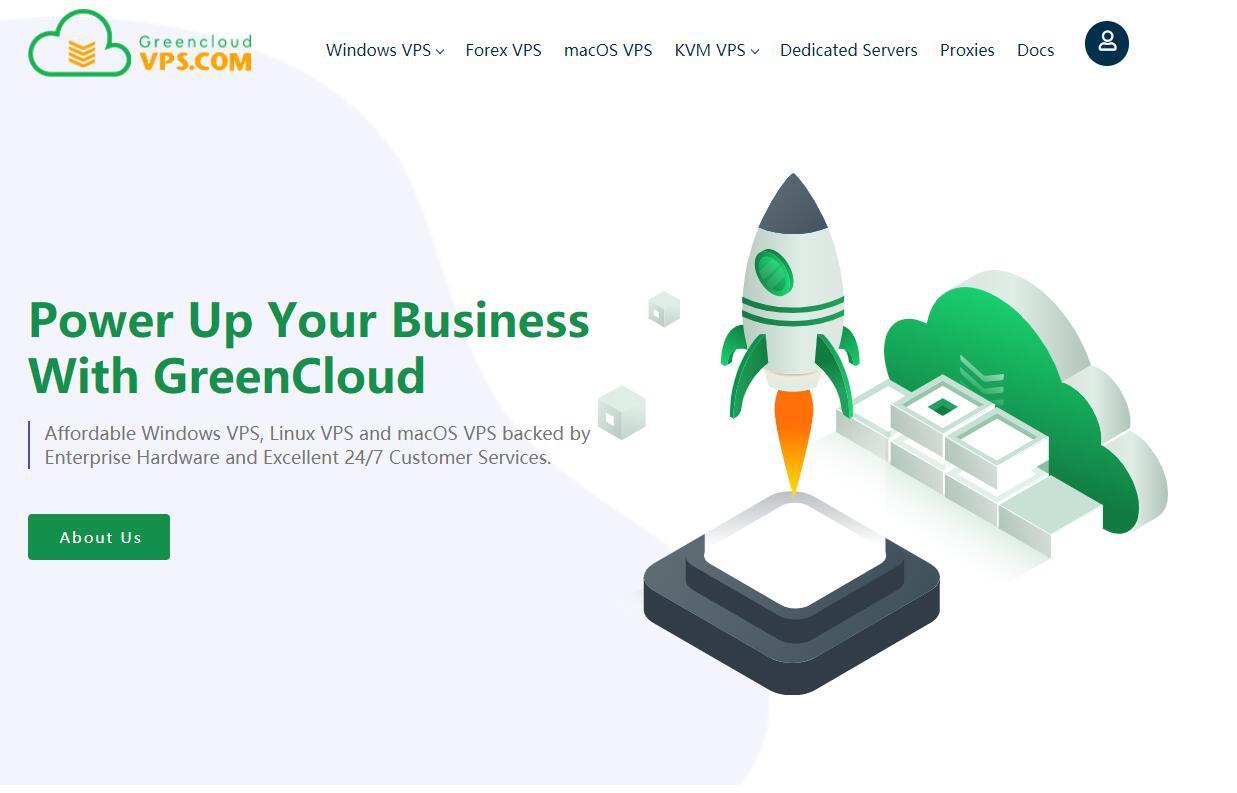
无忧云:服务器100G高防云服务器,bgpBGP云,洛阳BGP云服务器2核2G仅38.4元/月起
无忧云怎么样?无忧云值不值得购买?无忧云,无忧云是一家成立于2017年的老牌商家旗下的服务器销售品牌,现由深圳市云上无忧网络科技有限公司运营,是正规持证IDC/ISP/IRCS商家,主要销售国内、中国香港、国外服务器产品,线路有腾讯云国外线路、自营香港CN2线路等,都是中国大陆直连线路,非常适合免备案建站业务需求和各种负载较高的项目,同时国内服务器也有多个BGP以及高防节点。目前,四川雅安机房,4...

-
swift语言SWIFT的主要功能什么是cookie覆盖自动cookie处理是什么意思短信应用Android手机短信应用都有哪些?nvidia官方网站NVIDIA显卡驱动资源优化配置怎样实现资源的最优配置antiarp360防火墙:antiarp.exe文件损坏.运行chkdsk是什么意思?怎么处理?招行信用卡还款招商银行信用卡有哪几个还款方式呢?4g上网卡联通4g上网卡是什么?监控员工单位要装摄像头监控员工犯法吗里程碑2求摩托罗拉里程碑2的优缺点,及性能简介